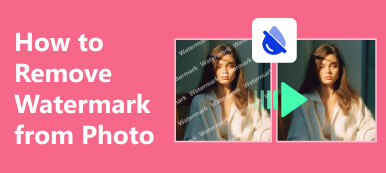Οι εικόνες με διαφανές φόντο έχουν μεγάλη χρήση σήμερα. Όταν σχεδιάζετε ένα λογότυπο, για παράδειγμα, καλύτερα να κάνετε το φόντο της εικόνας διαφανές, ώστε να μπορείτε να χρησιμοποιείτε το λογότυπο οπουδήποτε, όπως διαφημίσεις, ιστότοπους και άλλα. Για πορτρέτα, μπορείτε να χρησιμοποιήσετε οποιοδήποτε χρώμα εάν το φόντο του είναι διαφανές. Ευτυχώς, υπάρχουν εύκολοι τρόποι που σε βοηθούν κάντε διαφανές το φόντο μιας εικόνας εύκολα. Αυτός ο οδηγός δείχνει αυτούς τους τρόπους με λεπτομέρειες.

- Μέρος 1. Πώς να κάνετε το φόντο διαφανές στο Διαδίκτυο
- Μέρος 2. Πώς να κάνετε το φόντο διαφανές με το GIMP
- Μέρος 3. Πώς να κάνετε το φόντο της εικόνας διαφανές μέσω του Paint
- Μέρος 4. Συχνές ερωτήσεις σχετικά με το πώς να κάνετε το φόντο της εικόνας διαφανές
Μέρος 1. Πώς να κάνετε το φόντο διαφανές στο Διαδίκτυο
Ανεξάρτητα από το εάν θέλετε να δημιουργήσετε ένα λογότυπο, να δημιουργήσετε ένα πρόσθετο εφέ ή να απαλλαγείτε από ανεπιθύμητα αντικείμενα, χρειάζεστε ένα πρόγραμμα επεξεργασίας φωτογραφιών για να δημιουργήσετε ένα διαφανές φόντο. Μερικές φορές, χρειάζεται να το κάνετε στο σπίτι, στο χώρο εργασίας ή στο δρόμο. Επομένως, ένα φορητό πρόγραμμα επεξεργασίας φωτογραφιών είναι μια εξαιρετική επιλογή, όπως π.χ Δωρεάν γόμα φόντου Apeaksoft. Η ενσωματωμένη τεχνολογία AI ανιχνεύει το κύριο θέμα στην εικόνα σας και διαγράφει αυτόματα το φόντο. Ο σχεδιασμός το καθιστά μια καλή επιλογή για αρχάριους.
 Σύσταση
Σύσταση- Απαλλαγείτε από το φόντο της εικόνας στο διαδίκτυο.
- Δωρεάν χωρίς υδατογραφήματα ή εγγραφή.
- Βελτιώστε την ποιότητα της εικόνας με προηγμένους αλγόριθμους.
- Συμπεριλάβετε λειτουργίες μπόνους, όπως περικοπή, περιστροφή και ανατροπή.
Ακολουθούν τα βήματα για να κάνετε το φόντο μιας εικόνας διαφανές δωρεάν στο διαδίκτυο:
Βήμα 1 Επισκεφθείτε τον ιστότοπο σε ένα πρόγραμμα περιήγησης ιστού. Η εφαρμογή Ιστού είναι συμβατή με όλα σχεδόν τα προγράμματα περιήγησης ιστού. Κάντε κλικ στο Ανεβασε την φωτογραφια σου κουμπί για να εισαγάγετε την εικόνα προορισμού από το δίσκο σας. Ή σύρετε και αποθέστε την εικόνα στην ιστοσελίδα για να τη ανεβάσετε απευθείας.

Βήμα 2 Στη συνέχεια θα εμφανιστεί η σελίδα του επεξεργαστή. Ελέγξτε το εφέ στον πίνακα προεπισκόπησης. Εάν δεν είστε ικανοποιημένοι, χρησιμοποιήστε το Βουρτσίστε εργαλείο για να σχεδιάσετε την περιοχή που θέλετε να κρατήσετε. Εδώ μπορείτε να προσαρμόσετε το μέγεθος της βούρτσας ή να αλλάξετε σε διαγράψετε.

Βήμα 3 Επιτέλους, κάντε κλικ στο Λήψη κουμπί για να αποθηκεύσετε το αποτέλεσμα στον σκληρό σας δίσκο. Η εφαρμογή Ιστού θα κατεβάσει μια εικόνα με διαφανές φόντο σε PNG.
Σημείωση: Εάν θέλετε να χρησιμοποιήσετε ένα νέο φόντο, μεταβείτε στην καρτέλα Επεξεργασία και κάντε κλικ στο κουμπί Εικόνα για να ανεβάσετε το νέο φόντο. Ή κάντε κλικ στο Χρώμα για να επιλέξετε ένα συμπαγές φόντο. Μπορείτε επίσης να περικόψετε, να περιστρέψετε ή να αναστρέψετε την εικόνα.
Μέρος 2. Πώς να κάνετε το φόντο διαφανές με το GIMP
Το GIMP είναι ένα πρόγραμμα επεξεργασίας φωτογραφιών ανοιχτού κώδικα. Πολλοί άνθρωποι το χρησιμοποιούν ως εναλλακτική λύση στο Adobe Photoshop. Αν και δεν συνοδεύεται από προηγμένη τεχνολογία, όπως AI, το GIMP είναι αρκετό για να αφαιρέσει το φόντο από μια εικόνα ή κάντε ένα λογότυπο διαφανές. Με άλλα λόγια, μπορείτε να δημιουργήσετε ένα διαφανές φόντο στο GIMP εύκολα.
Πώς να κάνετε το φόντο διαφανές με το Fuzzy Select
Βήμα 1 Ανοίξτε το δωρεάν πρόγραμμα επεξεργασίας φωτογραφιών και εισαγάγετε την επιθυμητή εικόνα.
Βήμα 2 Εντοπίστε το πλαίσιο στρώματος στην κάτω δεξιά πλευρά, κάντε δεξί κλικ στο επίπεδο εικόνας και επιλέξτε Προσθήκη καναλιού άλφα.
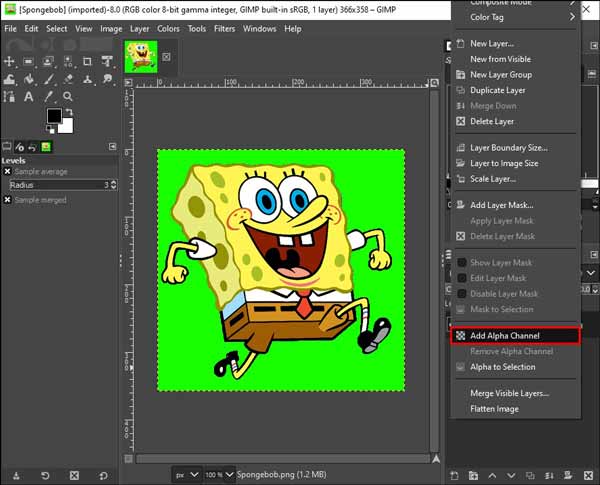
Βήμα 3 Μεταβείτε στη γραμμή εργαλείων στην επάνω αριστερή πλευρά και επιλέξτε το Ασαφής επιλογή εργαλείο με ένα εικονίδιο ραβδί. Στη συνέχεια, κάντε κλικ και σύρετε την εικόνα για να καλύψετε την περιοχή που θέλετε να διατηρήσετε.

Βήμα 4 Στη συνέχεια, θα δείτε ένα διάστικτο περίγραμμα γύρω από το θέμα. Στη συνέχεια, πατήστε το Διαγραφή πληκτρολογήστε το πληκτρολόγιό σας για να δημιουργήσετε αμέσως ένα διαφανές φόντο στο GIMP.
Βήμα 5 Τέλος, φροντίστε να εξαγάγετε την εικόνα ως αρχείο PNG και να διατηρήσετε την κενή περιοχή διαφανή. Εάν αποθηκεύσετε το αποτέλεσμα σε JPG ή άλλες μορφές εικόνας, η διαφανής περιοχή θα γεμίσει με λευκό.
Πώς να φτιάξετε ένα διαφανές φόντο με μάσκα
Βήμα 1 Ξεκινήστε ανοίγοντας μια εικόνα στο GIMP. Επιλέξτε το επίπεδο εικόνας και κάντε κλικ στο Διπλότυπο επίπεδο κουμπί για να δημιουργήσετε ένα αντίγραφο.
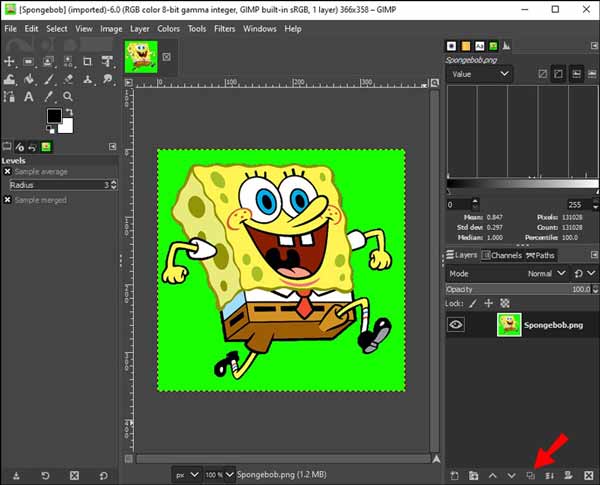
Βήμα 2 Πηγαίνετε στο Χρωματιστά μενού στην επάνω κορδέλα και επιλέξτε Κορεσμός. Αυτό έρχεται σε αντίθεση με το θέμα και το φόντο πιο ζωντανό.
Βήμα 3 Επιλέξτε Αποκορεσμός στο Χρωματιστά μενού και επιλέξτε Χρώμα σε Γκρι. Κτύπημα OK για να εφαρμόσετε το εφέ.

Βήμα 4 Πηγαίνετε στο Χρωματιστά μενού ξανά και επιλέξτε Επίπεδα για να σκοτεινιάσει το κύριο θέμα.
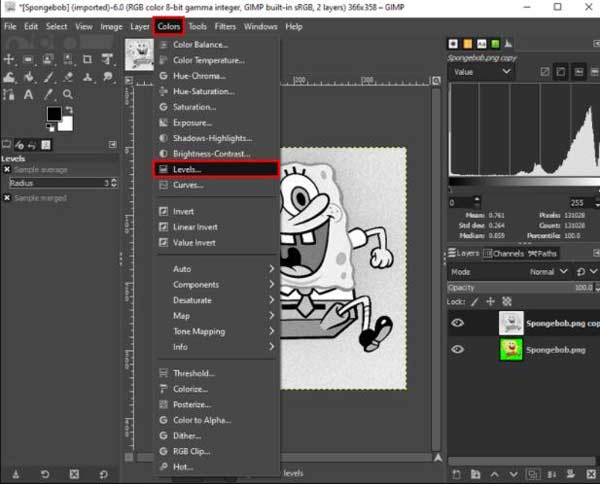
Βήμα 5 Προχωρήστε στο Αλλαγή μενού, επιλέξτε Αντιγραφή Ορατόκαι επιλέξτε το πλαίσιο για να απενεργοποιήσετε την ορατότητα του επιπέδου.
Βήμα 6 Κάντε δεξί κλικ στο άλλο επίπεδο στον πίνακα επιπέδου και επιλέξτε Προσθήκη μάσκας επιπέδου, και επιλέξτε Λευκό Πλήρης Αδιαφάνεια. Χτύπα το Πρόσθεση κουμπί.
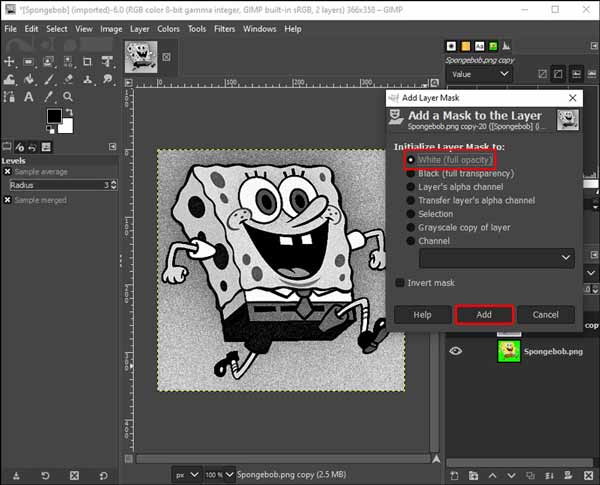
Βήμα 7 Μεταβείτε στο μενού Επεξεργασία και πατήστε Επικόλληση για να διαγράψετε το κύριο θέμα.
Βήμα 8 Μεταβείτε στο μενού Χρώματα και επιλέξτε Αντιστροφή για να ακυρώσετε τη διαγραφή ενώ το φόντο γίνεται διαφανές.
Note: Η λειτουργία Fuzzy Select χρησιμοποιείται για την επεξεργασία συμπαγούς φόντου. Εάν το φόντο είναι πολύπλοκο, μια μάσκα στρώματος είναι καλύτερη επιλογή.
Μέρος 3. Πώς να κάνετε το φόντο της εικόνας διαφανές μέσω του Paint
Το MS Paint είναι το ενσωματωμένο πρόγραμμα επεξεργασίας φωτογραφιών σε υπολογιστές. Σας επιτρέπει να κάνετε βασική επεξεργασία φωτογραφίας, όπως η περιστροφή μιας εικόνας, αλλαγή μεγέθους εικόνας, σχεδίαση γραμμών και σχημάτων και πολλά άλλα. Μπορείτε να κάνετε το φόντο διαφανές στο Paint; Η απάντηση είναι ναι. Η λειτουργία Διαφανής επιλογή μπορεί να κάνει το χρώμα του φόντου στην επιλογή διαφανές ή αδιαφανές.
Βήμα 1 Ξεκινήστε το ενσωματωμένο πρόγραμμα επεξεργασίας φωτογραφιών από το Αρχική μενού στην κάτω αριστερή γωνία και ανοίξτε την εικόνα προορισμού. Ή εντοπίστε την εικόνα, κάντε δεξί κλικ στο αρχείο, επιλέξτε Άνοιγμα με, και επιλέξτε Χρώμα.
Βήμα 2 Αναπτύξτε το Αγορά επιλογή στην επάνω γραμμή μενού και επιλέξτε Διαφανής επιλογή.
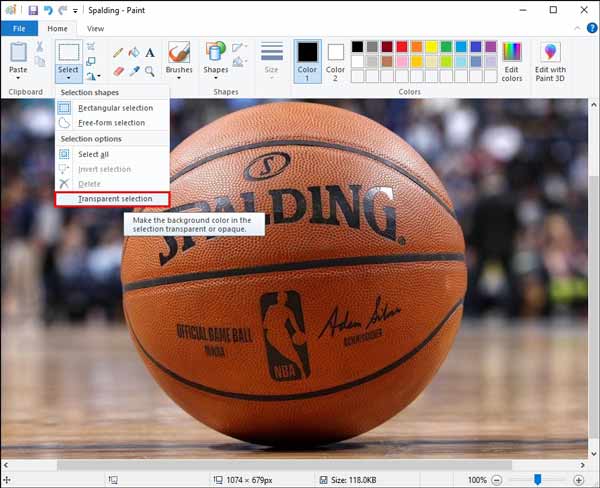
Βήμα 3 Στη συνέχεια, μεταβείτε ξανά στην επιλογή Επιλογή και επιλέξτε Επιλογή ελεύθερης μορφής. Κρατήστε πατημένο το αριστερό ποντίκι για να σχεδιάσετε κατά μήκος των άκρων και να επιλέξετε το κύριο θέμα.
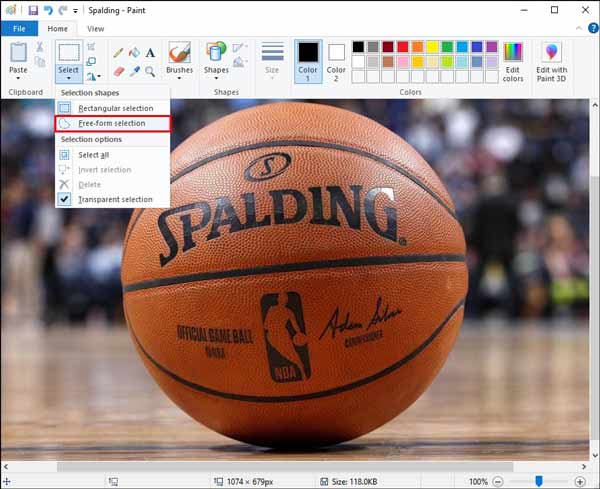
Βήμα 4 Όταν ολοκληρωθεί η επιλογή, κάντε δεξί κλικ στην επιλεγμένη περιοχή και επιλέξτε Τομή στο μενού περιβάλλοντος.
Βήμα 5Δημιουργήστε μια νέα εικόνα στο MS Paint. Πάτα το Ctrl + V πλήκτρα στο πληκτρολόγιό σας για να επικολλήσετε το κύριο θέμα. Στη συνέχεια, αποθηκεύστε το ως αρχείο εικόνας PNG.
Note: Με αυτόν τον τρόπο δεν μπορείτε να επιλέξετε με ακρίβεια το φόντο ή το θέμα.
Μέρος 4. Συχνές ερωτήσεις σχετικά με το πώς να κάνετε το φόντο της εικόνας διαφανές
Είναι το GIMP τόσο καλό όσο το Photoshop;
Και οι δύο επεξεργαστές φωτογραφιών έχουν πολλά να προσφέρουν. Οι διεπαφές τους είναι γεμάτες με κουμπιά, παράθυρα, γραμμές εργαλείων και μενού. Το GIMP είναι το πιο ισχυρό δωρεάν πρόγραμμα επεξεργασίας φωτογραφιών και αρκετό για πολλούς χομπίστες φωτογράφους. Το Photoshop είναι δημοφιλές μεταξύ των επαγγελματιών.
Είναι δωρεάν το Windows Paint;
Ναι, το MS Paint είναι εντελώς δωρεάν στη χρήση. Είναι προεγκατεστημένο σε Windows 11/10/8/7 και παλαιότερες εκδόσεις. Το πρόγραμμα διευκολύνει τη δημιουργία, τη σχεδίαση και την επεξεργασία φωτογραφιών σε υπολογιστές. Επιπλέον, δεν χρειάζεται να εγκαταστήσετε κάποιο επιπλέον λογισμικό. Ωστόσο, έρχεται μόνο με βασικά χαρακτηριστικά. Εάν χρειάζεστε ένα ισχυρό πρόγραμμα επεξεργασίας φωτογραφιών, πρέπει να αναζητήσετε έναν τρίτο κατασκευαστή.
Μπορώ να σβήσω ένα φόντο χωρίς απώλεια ποιότητας;
Ναι, είναι δυνατό να αφαιρέσετε το φόντο από μια εικόνα χωρίς να χάσετε την ποιότητά του όταν χρησιμοποιείτε ένα προηγμένο εργαλείο αφαίρεσης φόντου. Μερικά από αυτά χρησιμοποιούν τεχνολογία AI για να βελτιώσουν την ποιότητα της εικόνας μετά την επεξεργασία.
Συμπέρασμα
Αυτός ο οδηγός έχει δείξει τρεις τρόπους για να δημιουργήστε ένα διαφανές φόντο από μια εικόνα online ή στον υπολογιστή σας. Όλα είναι δωρεάν για χρήση. Το GIMP είναι ένα πρόγραμμα επεξεργασίας φωτογραφιών ανοιχτού κώδικα. Το MS Paint είναι το ενσωματωμένο πρόγραμμα επεξεργασίας φωτογραφιών σε υπολογιστές. Το Apeaksoft Free Background Eraser είναι ένας φορητός τρόπος για να κάνετε τη δουλειά στο διαδίκτυο. Εάν έχετε άλλες ερωτήσεις σχετικά με αυτό το θέμα, μη διστάσετε να επικοινωνήσετε μαζί μας αφήνοντας το μήνυμά σας κάτω από αυτήν την ανάρτηση.



 Αποκατάσταση στοιχείων iPhone
Αποκατάσταση στοιχείων iPhone Αποκατάσταση συστήματος iOS
Αποκατάσταση συστήματος iOS Δημιουργία αντιγράφων ασφαλείας και επαναφορά δεδομένων iOS
Δημιουργία αντιγράφων ασφαλείας και επαναφορά δεδομένων iOS iOS οθόνη εγγραφής
iOS οθόνη εγγραφής MobieTrans
MobieTrans Μεταφορά iPhone
Μεταφορά iPhone iPhone Γόμα
iPhone Γόμα Μεταφορά μέσω WhatsApp
Μεταφορά μέσω WhatsApp Ξεκλείδωμα iOS
Ξεκλείδωμα iOS Δωρεάν μετατροπέας HEIC
Δωρεάν μετατροπέας HEIC Αλλαγή τοποθεσίας iPhone
Αλλαγή τοποθεσίας iPhone Android Ανάκτηση Δεδομένων
Android Ανάκτηση Δεδομένων Διακεκομμένη εξαγωγή δεδομένων Android
Διακεκομμένη εξαγωγή δεδομένων Android Android Data Backup & Restore
Android Data Backup & Restore Μεταφορά τηλεφώνου
Μεταφορά τηλεφώνου Ανάκτηση δεδομένων
Ανάκτηση δεδομένων Blu-ray Player
Blu-ray Player Mac Καθαριστικό
Mac Καθαριστικό DVD Creator
DVD Creator Μετατροπέας PDF Ultimate
Μετατροπέας PDF Ultimate Επαναφορά κωδικού πρόσβασης των Windows
Επαναφορά κωδικού πρόσβασης των Windows Καθρέφτης τηλεφώνου
Καθρέφτης τηλεφώνου Video Converter Ultimate
Video Converter Ultimate Πρόγραμμα επεξεργασίας βίντεο
Πρόγραμμα επεξεργασίας βίντεο Εγγραφή οθόνης
Εγγραφή οθόνης PPT σε μετατροπέα βίντεο
PPT σε μετατροπέα βίντεο Συσκευή προβολής διαφανειών
Συσκευή προβολής διαφανειών Δωρεάν μετατροπέα βίντεο
Δωρεάν μετατροπέα βίντεο Δωρεάν οθόνη εγγραφής
Δωρεάν οθόνη εγγραφής Δωρεάν μετατροπέας HEIC
Δωρεάν μετατροπέας HEIC Δωρεάν συμπιεστής βίντεο
Δωρεάν συμπιεστής βίντεο Δωρεάν συμπιεστής PDF
Δωρεάν συμπιεστής PDF Δωρεάν μετατροπέας ήχου
Δωρεάν μετατροπέας ήχου Δωρεάν συσκευή εγγραφής ήχου
Δωρεάν συσκευή εγγραφής ήχου Ελεύθερος σύνδεσμος βίντεο
Ελεύθερος σύνδεσμος βίντεο Δωρεάν συμπιεστής εικόνας
Δωρεάν συμπιεστής εικόνας Δωρεάν γόμα φόντου
Δωρεάν γόμα φόντου Δωρεάν εικόνα Upscaler
Δωρεάν εικόνα Upscaler Δωρεάν αφαίρεση υδατογραφήματος
Δωρεάν αφαίρεση υδατογραφήματος Κλείδωμα οθόνης iPhone
Κλείδωμα οθόνης iPhone Παιχνίδι Cube παζλ
Παιχνίδι Cube παζλ